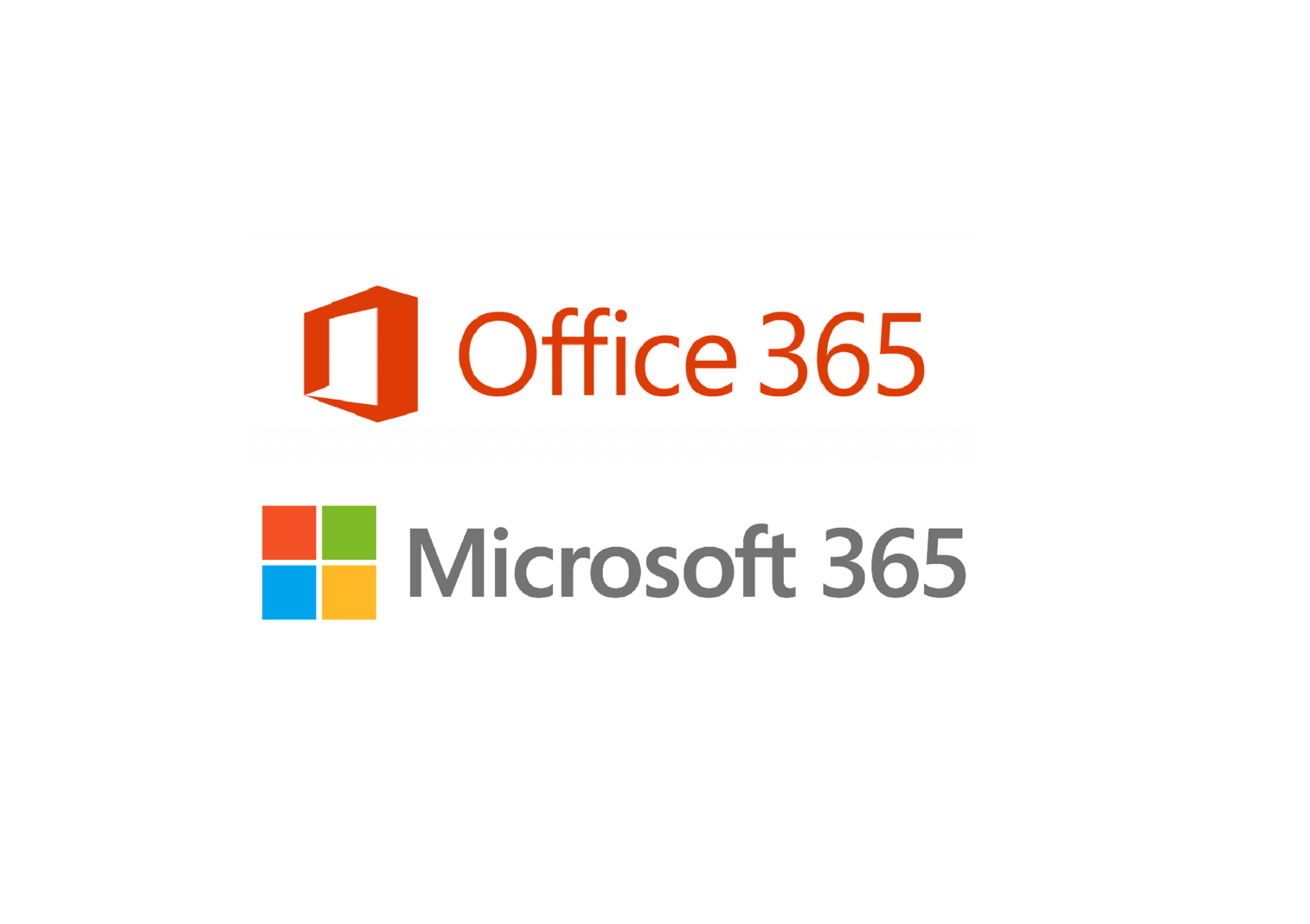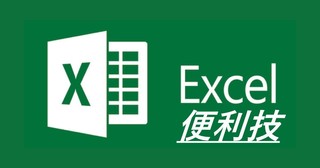
Excelで四捨五入するには「ROUND」関数を使います。
使い方を簡単に説明します。
1. **四捨五入したい数値を入力する**:
四捨五入したい数値が入力されているセルを選びます。たとえば、セル A1 に 123.456 という数値が入力されているとします。

2. **四捨五入する桁数を決める**:
四捨五入したい桁数を決めます。たとえば、小数点第二位まで四捨五入したい場合は、2桁にします。
3. **関数を入力する**:
四捨五入するための関数「ROUND」を入力します。四捨五入したい数値と桁数を指定します。
- セル A1 の数値を小数点第二位で四捨五入する場合は、以下のように入力します: `=ROUND(A1, 2)`
ここで、`A1` は四捨五入したい数値が入力されているセルの参照です。`2` は小数点第二位までを指定しています。
4. **Enter キーを押す**:
関数を入力した後、Enter キーを押すと、指定した桁数での四捨五入が計算されます。
5. **結果を確認する**:
関数が正しく入力されていれば、セルに四捨五入された数値が表示されます。この例では、123.456 を小数点第二位で四捨五入すると、123.46 になるはずです。
注意点:
- **ROUND** 関数は、指定した桁数で四捨五入します。桁数を負の値にすると、整数部分での四捨五入が行われます。
- **ROUNDUP** 関数や **ROUNDDOWN** 関数もあります。ROUNDUP は常に切り上げ、ROUNDDOWN は常に切り捨てを行います。
これで、Excelでの四捨五入できました。
希望の桁数で数値を四捨五入する際に便利な関数です。
動画でもまとめてみましたので、参考にしてください。
Microsoftofficeは高額だなと思う方は、以下ソフトでも同じことができるのでお勧めです。
初心者の方がパソコン買うならサポートが充実している富士通がおすすめです。